Sony DVP-NS78H: 1 Нажмите кнопку MENU.
1 Нажмите кнопку MENU.: Sony DVP-NS78H
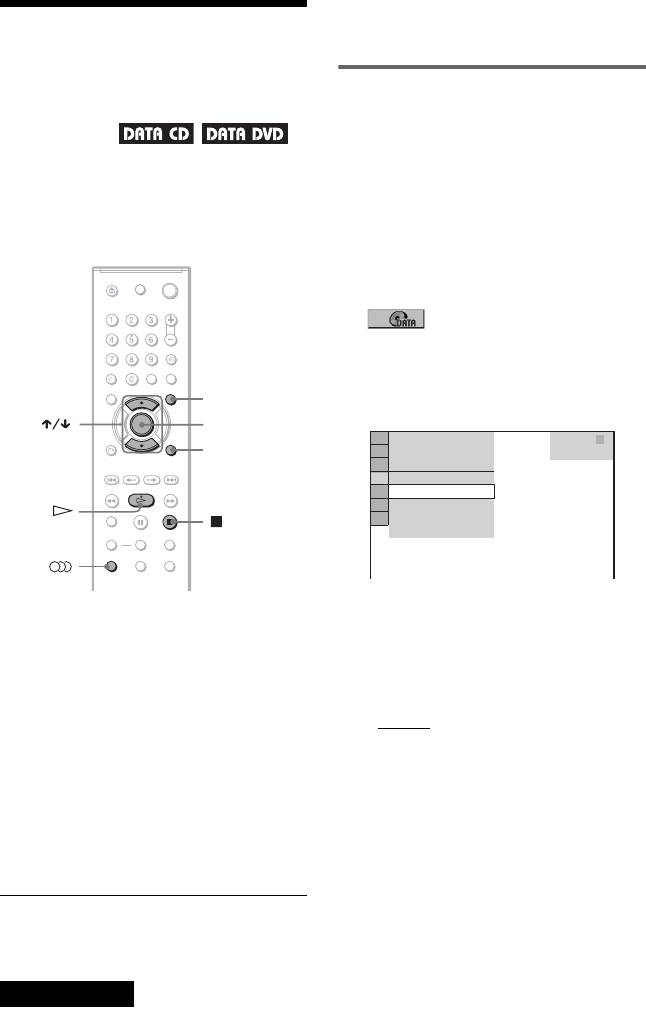
• Эта функция не будет работать, если для
параметра “РЕЖИМ (MP3, JPEG)”
Просмотр
выбрано значение “ЗВУК (MP3)” (стр. 60).
изображений JPEG в
Воспроизведение
режиме демонстрации
демонстрации слайдов со
слайдов
звуком (РЕЖИМ (MP3, JPEG))
Демонстрацию слайдов можно
Изображения JPEG, записанные на
воспроизводить со звуком.
DATA CD или DATA DVD диске,
можно просмотреть в режиме
1 Нажмите кнопку DISPLAY в режиме
демонстрации слайдов.
остановки.
Появится меню управления.
2 Нажимая кнопки X/x, выберите
(РЕЖИМ (MP3, JPEG)) и
нажмите ENTER.
Появятся возможные значения для
параметра “РЕЖИМ (MP3,
MENU
JPEG)”.
ENTER
1 2
(
2 7
)
DISPLAY
1 8
(
3 4
)
DATA CD
MP3
T
3 2 : 5 5
АВТО
АВТО
АВТО (ФОН. МУЗЫКА.)
ЗВУК (MP3)
ИЗОБРАЖЕНИЕ (JPEG)
3 Нажимая кнопки X/x, выберите
1 Нажмите кнопку MENU.
значение “АВТО” (по умолчанию) и
Появится список альбомов,
нажмите кнопку ENTER.
записанных на DATA CD/DATA
Параметр по умолчанию
DVD диске.
подчеркнут.
• АВТО
: используется для
2 Нажимая кнопки X/x, выберите
воспроизведения файлов
альбом.
изображений JPEG вместе со
звуковыми дорожками MP3. При
отсутствии файла MP3
3 Нажмите кнопку H.
воспроизведение файлов
Изображения JPEG в выбранном
изображений JPEG выполняется в
альбоме будут воспроизводиться в
сопровождении фонового
режиме демонстрации слайдов.
звучания, встроенного в
проигрыватель.
• АВТО (ФОН. МУЗЫКА.):
Остановка воспроизведения
используется для
Нажмите кнопку x.
воспроизведения файлов
изображений JPEG в
Примечания
сопровождении фонового
• Демонстрация слайдов будет прекращена
звучания, встроенного в
при нажатии кнопки X/x или ZOOM.
проигрыватель. Чтобы выбрать
Чтобы возобновить демонстрацию
мелодию фонового звучания,
слайдов, нажмите H.
60
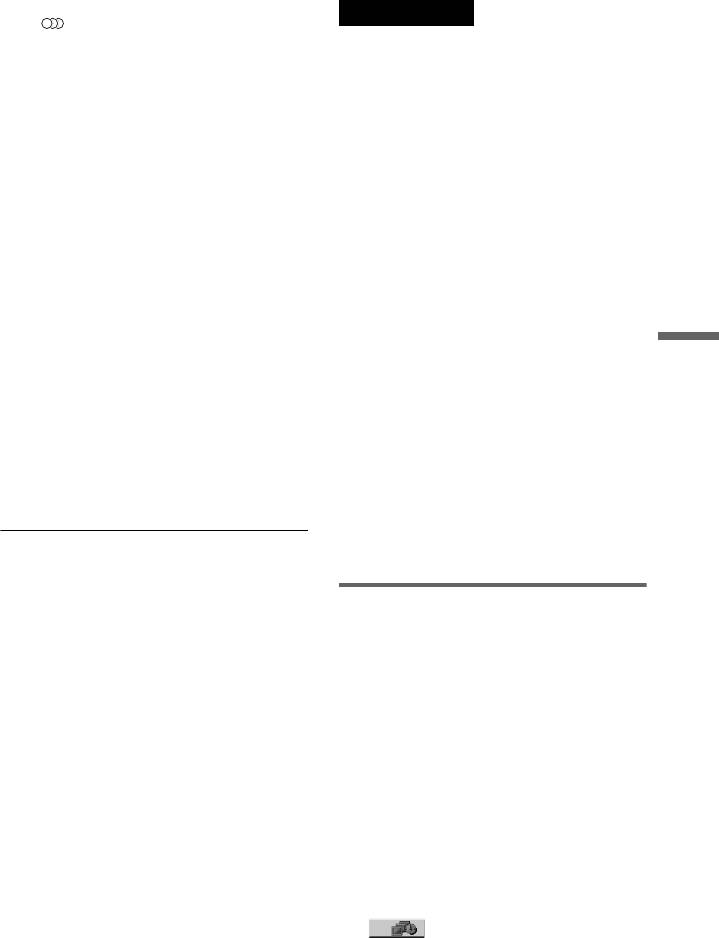
несколько раз нажимайте кнопку
Примечания
(звук) во время просмотра
• Если при воспроизведении диска,
изображения. Прослушать
содержащего только звуковые дорожки
звуковую дорожку MP3 можно в
MP3, для параметра “РЕЖИМ (MP3,
любое время, просто выбрав ее.
JPEG)” установлено значение “АВТО”
• ЗВУК (MP3): непрерывное
или “АВТО (ФОН. МУЗЫКА.)”, можно
воспроизведение только звуковых
выполнить только прослушивание
файлов MP3.
звуковых дорожек MP3.
• ИЗОБРАЖЕНИЕ (JPEG):
• При воспроизведении диска, содержащего
непрерывное воспроизведение
только файлы изображений JPEG,
только файлов изображений
воспроизведение фонового звучания,
встроенного в проигрыватель, будет
JPEG.
возможно, если для параметра “РЕЖИМ
4 Нажмите кнопку MENU.
(MP3, JPEG)” установлено значение
Появится список альбомов,
“АВТО” или “АВТО (ФОН. МУЗЫКА.)”.
• Если воспроизведение изображений JPEG
записанных на DATA CD/DATA
заканчивается во время воспроизведения
DVD диске.
дорожки MP3, воспроизведение MP3
5 Нажимая кнопки X/x, выберите
продолжается с фоновым изображением.
Воспроизведение аудиофайлов MP3 и изображений JPEG
• Если воспроизведение дорожки MP3
альбом, в котором содержатся и
заканчивается во время воспроизведения
звуковые дорожки MP3, и
изображений JPEG, запускается фоновое
изображения JPEG, которые
звучание, встроенное в проигрыватель.
необходимо воспроизвести.
• В случае одновременного воспроизведения
большого файла со звуковой дорожкой
6 Нажмите кнопку H.
MP3 и файла изображения JPEG звук
Начнется воспроизведение
может пропадать. Рекомендуется при
демонстрации слайдов со звуком.
создании файла установить скорость
передачи MP3, равную 128 кбит/с или
менее. Если звук по-прежнему пропадает,
уменьшите размер файла JPEG.
z Советы
• Чтобы повторить и звуковые дорожки
MP3, и файлы изображений JPEG в одном
Установка
альбоме, повторите ту же звуковую
продолжительности
дорожку MP3 или альбом, когда для
параметра “РЕЖИМ (MP3, JPEG)”
демонстрации слайдов
установлено значение “АВТО” или
(ИНТЕРВАЛ)
“АВТО (ФОН. МУЗЫКА.)”. См. раздел
“Неоднократное воспроизведение
Можно указать продолжительность
(повторное воспроизведение)” (стр. 37) для
времени, в течение которого слайды
повтора дорожки или альбома.
отображаются на экране.
• Независимо от выбранного режима
проигрыватель может распознать не более
1 Нажмите дважды кнопку DISPLAY
200 альбомов. Если выбрано значение
при просмотре изображения JPEG
“АВТО” или “АВТО (ФОН. МУЗЫКА.)”,
проигрыватель может распознать до 300
или тогда, когда проигрыватель
звуковых дорожек MP3 и 300 файлов
находится в режиме останова.
изображений JPEG в одном альбоме; если
Появится меню управления.
выбрано значение “ЗВУК (MP3)” – 600
звуковых дорожек MP3, а при выборе
2 Нажимая кнопки X/x, выберите
значения “ИЗОБРАЖЕНИЕ (JPEG)” –
(ИНТЕРВАЛ), затем
600 файлов изображений JPEG.
нажмите кнопку ENTER.
Появятся возможные значения для
параметра “ИНТЕРВАЛ”.
,продолжение на следующей странице
61
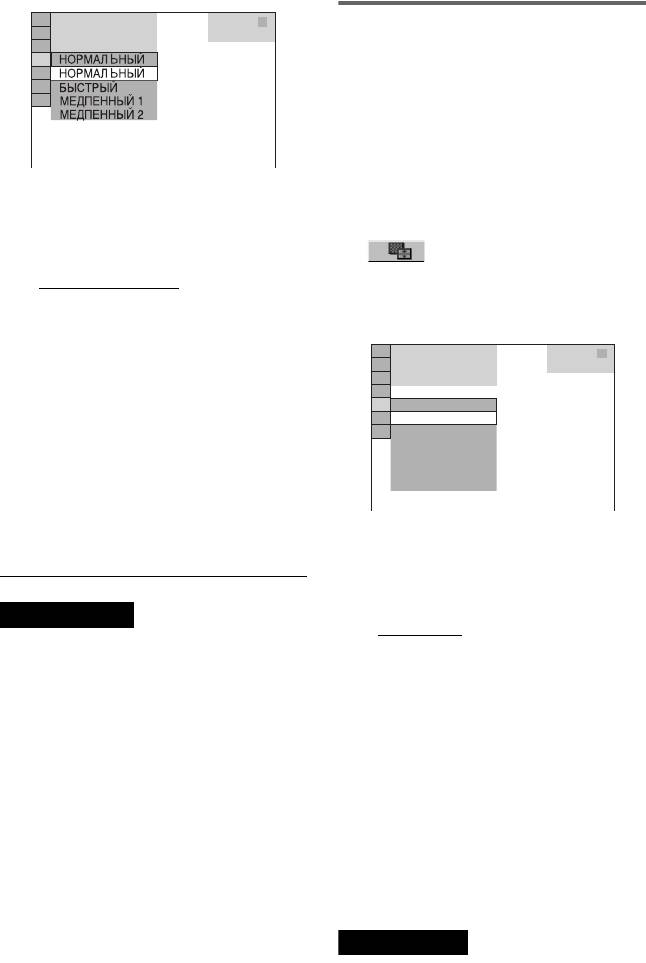
3 (
12)
Выбор способа отображения
1(
4)
DATA CD
JPEG
2 9 / 1 0 / 2 0 0 7
слайдов (ЭФФЕКТ)
Можно выбрать способ отображения
во время демонстрации слайдов.
1 Нажмите дважды кнопку DISPLAY
при просмотре изображения JPEG
или тогда, когда проигрыватель
3 Нажмите кнопку X/x для выбора
находится в режиме останова.
значения.
2 Нажимая кнопки X/x, выберите
Параметр по умолчанию
(ЭФФЕКТ) и нажмите
подчеркнут.
кнопку ENTER.
• НОРМАЛЬНЫЙ
: установка
Появятся возможные значения для
стандартной длительности.
параметра “ЭФФЕКТ”.
• БЫСТРЫЙ: установка меньшего
интервала по сравнению со
3 (
12)
значением НОРМАЛЬНЫЙ.
1(
4)
DATA CD
JPEG
• МЕДЛЕННЫЙ 1: установка
2 3 / 1 0 / 2 0 0 7
большего интервала по
РЕЖИМ 1
сравнению со значением
РЕЖИМ 1
РЕЖИМ 2
НОРМАЛЬНЫЙ.
РЕЖИМ 3
• МЕДЛЕННЫЙ 2: установка
РЕЖИМ 4
РЕЖИМ 5
большего интервала по
ВЫКЛ
сравнению со значением
МЕДЛЕННЫЙ 1.
3 Нажмите кнопку X/x для выбора
4 Нажмите кнопку ENTER.
значения.
Параметр по умолчанию
подчеркнут.
Примечания
• РЕЖИМ 1
: для изображения
• Для отображения некоторых файлов
случайно выбирается любой из
JPEG, особенно прогрессивные файлы
эффектов.
JPEG или файлов JPEG размером 3 000 000
• РЕЖИМ 2: следующее
точек или более может потребоваться
изображение наплывает на
больше времени, чем для остальных, в
связи с чем может показаться, что
предыдущее.
продолжительность интервала превышает
• РЕЖИМ 3: изображение
установленное значение.
появляется сверху вниз.
• Длительность интервалов зависит от
• РЕЖИМ 4: изображение
значения параметра “РАЗРЕШЕНИЕ
появляется слева направо.
JPEG” в меню “НАСТРОЙКА ЭКРАНА”
• РЕЖИМ 5: изображение
(стр. 70).
выводится из центра экрана.
• ВЫКЛ: выключение функции.
4 Нажмите кнопку ENTER.
Примечание
Обратите внимание, что этот параметр
недоступен, если в файле JPEG содержится
информация о вращении.
62
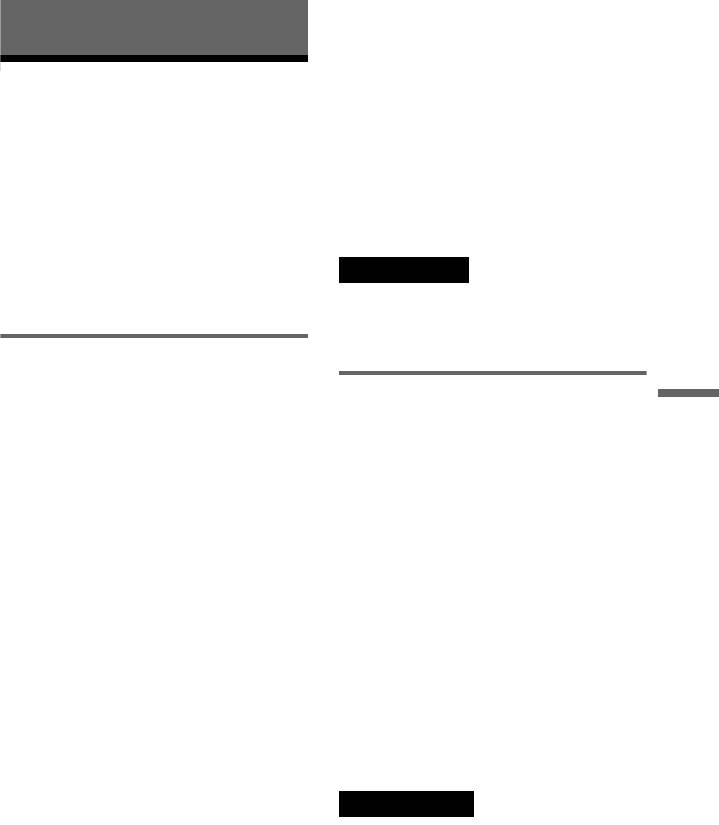
Порядок воспроизведения данных на
дисках DATA CD или DATA DVD
®
Просмотр фильмов в формате DivX
См. раздел “Порядок воспроизведения
альбомов, дорожек и файлов” (стр. 56).
Порядок воспроизведения может
О видеофайлах
игнорироваться в зависимости от
формата DivX
использованного для создания
видеофайла DivX программного
®
DivX
представляет собой технологию
обеспечения, либо если количество
сжатия видеофайлов, разработанную
альбомов превышает 200, а количество
компанией DivX, Inc. Данное
видеофайлов DivX в каждом альбоме
®
устройство имеет статус “DivX
превышает 600.
certified”.
Можно воспроизводить диски DATA
Примечание
CD и DATA DVD, которые содержат
Проигрыватель, возможно, не будет
видеофайлы формата DivX.
воспроизводить некоторые DATA CD/
DATA DVD диски, созданные в формате
Packet Write.
DATA CD диски и DATA DVD
диски, которые можно
Видеофайлы формата DivX,
Просмотр фильмов в формате DivX
воспроизводить на этом
которые проигрыватель
проигрывателе
воспроизводит
Воспроизведение DATA CD дисков и
Проигрыватель воспроизводит
DATA DVD дисков на данном
данные, которые записаны в формате
проигрывателе зависит от
DivX и имеют расширение “.AVI” или
определенных условий.
“.DIVX”. Проигрыватель не
– Что касается DATA CD/DATA DVD
воспроизводит файлы с расширением
дисков, которые, наряду со
“.AVI” или “.DIVX”, если они не
звуковыми дорожками MP3 или
содержат видео в формате DivX.
файлами изображений JPEG,
содержат видеофайлы формата DivX,
z Совет
проигрыватель воспроизводит только
Подробные сведения о воспроизводимых
видеофайлы формата DivX.
звуковых дорожках MP3 и файлах
Данный проигрыватель воспроизводит
®
изображений JPEG на DATA CD/DATA
только диски DATA CD, чей
DVD дисках см. в разделе “DATA CD/
логический формат удовлетворяет
DATA DVD диски, которые можно
воспроизводить на этом проигрывателе”
требованиям ISO 9660 Level 1/Level 2
(стр. 55).
или Joliet, и диски DATA DVD
формата Universal Disk (UDF).
Примечания
Подробные сведения о формате записи
можно найти в инструкциях к
• Проигрыватель может не воспроизводить
дисководам и программному
видео в формате DivX, если файл был
составлен из нескольких файлов этого
обеспечению для записи (не
формата.
прилагается).
• Проигрыватель не сможет воспроизвести
видеофайл DivX размером более 720
(ширина) × 576 (высота)/2 Гб.
• В некоторых файлах видеофайлы DivX
изображение может быть нечетким, а звук
воспроизводиться с провалами.
• Проигрыватель не воспроизводит
некоторые видеофайлы DivX
продолжительностью более 3 часов.
63
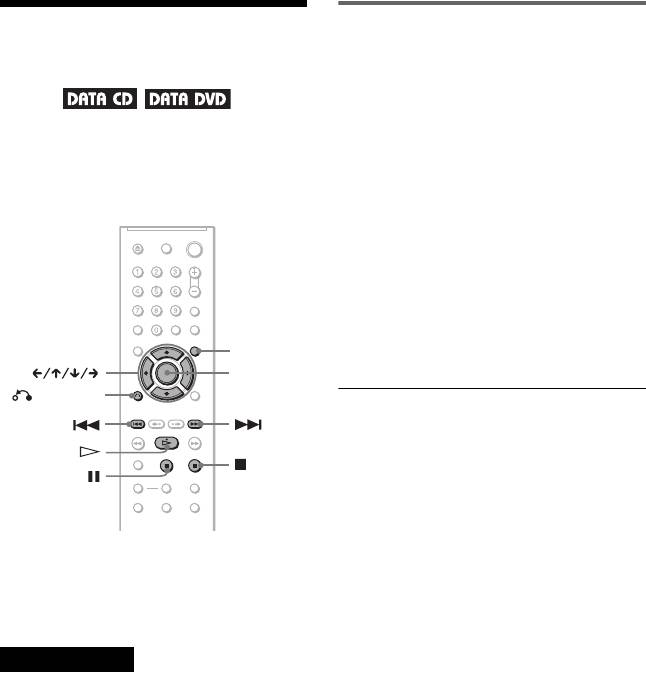
Выбор альбома
Воспроизведение
1 Нажмите кнопку MENU.
видеофайлов формата
Появится список альбомов,
имеющихся на диске.
DivX
Перечисляются только альбомы,
содержащие видеофайлы DivX.
Можно воспроизводить видеофайлы
формата DivX, записанные на DATA
2 Нажимая кнопки X/x, выберите
CD дисках и DATA DVD дисках.
альбом, который требуется
воспроизвести.
3 Нажмите кнопку H.
Воспроизведение начнется с
выбранного альбома.
Для выбора видеофайлов формата
DivX см. раздел “Выбор
видеофайлов формата DivX”
(стр. 65).
ENTE
RETURN
Остановка воспроизведения
Нажмите кнопку x.
Переход к следующей или
предыдущей странице
Нажмите кнопку C или c.
z Совет
Включение или выключение дисплея
Во время воспроизведения видеофайлов
Несколько раз нажмите кнопку
формата DivX можно просматривать
MENU.
информацию о диске (стр. 32).
Примечания
• Если на диске DATA CD/DATA DVD не
содержится видеофайлов DivX, на экране
появится сообщение о невозможности
воспроизведения диска.
• В некоторых файлах формата DivX video
изображение может быть нечетким и
воспроизводиться с паузами. В этом случае
рекомендуется записать файл с меньшей
скоростью передачи данных. Если звук по-
прежнему некачественный, рекомендуется
использовать аудиоформат MP3. Учтите,
однако, что данный проигрыватель не
поддерживает формат WMA (Windows
Media Audio).
• Из-за особенностей технологии сжатия
видеофайлов DivX между нажатием
кнопки H (воспроизведение) и
появлением изображения может пройти
некоторое время.
• В некоторых файлах формата DivX video
звук может не соответствовать
изображению на экране.
64
R
MENU
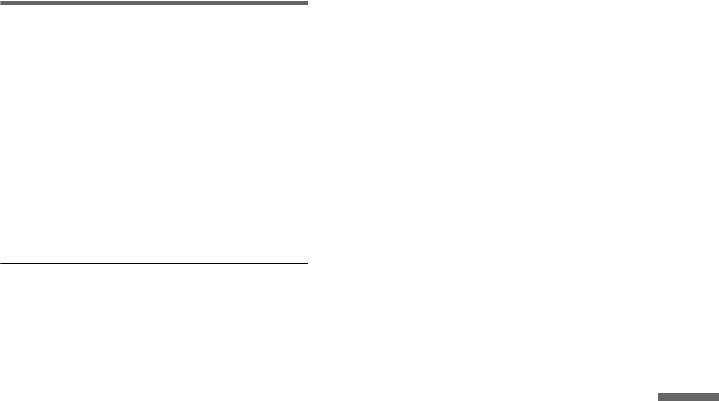
z Совет
Выбор видеофайлов формата
Если количество воспроизведений
определено производителем, вы сможете
DivX
воспроизвести такой файл формата DivX
video не более указанного числа раз.
1 После выполнения пункта 2 “Выбор
Учитываются следующие случаи:
альбома” нажмите кнопку ENTER.
– проигрыватель выключается. К ним
Появится список файлов, входящих
относятся случаи выключения
в альбом.
проигрывателя функцией
автоматического отключения питания.
2 Нажимая кнопки X/x, выберите
Если требуется прекратить просмотр,
файл и нажмите кнопку ENTER.
нажмите кнопку X вместо x.
Начнется воспроизведение
– открывается лоток для дисков.
выбранного файла.
– воспроизводится другой файл.
Остановка воспроизведения
Нажмите кнопку x.
Переход к следующей или
предыдущей странице
Нажмите кнопку C или c.
Просмотр фильмов в формате DivX
Возврат к предыдущему дисплею
Нажмите кнопку O RETURN.
Для перехода к следующему или
предыдущему видеофайлу формата
DivX без включения списка файлов.
Можно выбрать следующий или
предыдущий видеофайл формата DivX
в том же альбоме с помощью кнопки
> или ..
Можно перейти к первому файлу
следующего альбома, нажав кнопку
> во время воспроизведения
®
последнего файла в текущем альбоме.
Следует иметь в виду, что невозможно
вернуться к предыдущему альбому с
помощью кнопки .. Для возврата к
предыдущему альбому выберите его из
списка альбомов.
65
Оглавление
- DVP-NS78H
- 1 Включите телевизор. 4 Не вставляя диск, нажмите
- 6 Нажмите кнопку ENTER.
- 13Нажмите кнопку ENTER.
- 4 Нажмите кнопку A на
- 1 Во время воспроизведения
- 3 Нажмите кнопку ENTER.
- 2 Нажимая кнопку TIME/TEXT,
- 3 Нажимая кнопку X/x, выберите
- 1 Дважды нажмите кнопку
- 4 Несколько раз нажмите кнопку
- 1 Нажмите кнопку DISPLAY (При
- 4 Нажмите номерные кнопки для
- 1 Нажмите кнопку PICTURE NAVI
- 3 Нажмите кнопку ENTER.
- 1 Нажмите кнопку (звук) во
- 1 Нажмите кнопку SUR во время
- 1 Нажмите кнопку MENU.
- 2 Нажмите кнопку X/x для
- 5 Нажмите кнопку X/x для


